Mejor manera para restaurar sistema Windows 10
Luna actualizado el 31/10/2025 en Copia de Seguridad y Restauración | Más Tutoriales
¿Por qué necesita soluciones para restaurar sistema Windows 10?
Dado que muchos usuarios de Windows han actualizado a Windows 10, ¿ cuántos de ustedes están enfrentándose con problemas como restauración de sistema Windows 10? Es muy posible que nuestra computadora se apague o se cuelgue en una pantalla blanco de repente.
Algunos amigos recomiendan esperar a que se publicará la nueva versión, pero la mayoría de la gente no quiere reinstalar el sistema debido a que han guardado muchos nuevos datos en la PC. En este caso, una herramienta de respaldo y restauración de sistema resulta útil en caso de que algunos problemas inesperados sucedan, como fallo de sistema.
Software EaseUS proporciona la mejor manera para restaurar sistema Windows 10
EaseUS Todo Backup es un software de respaldo de sistema profesional, producido por la empresa EaseUS, que permite a los usuarios sin experiencia e incluso desesperados quienes quieren restaurar sistema con simples clics. Da una oportunidad de provenir problemas inesperados de sistema a los usuarios comunes de Windows 10 por medio de respaldar sistema y datos. Además este software puede incluso ayudar a los usuarios clonar el disco como sustituir ssd por uno más grande.
¿Por qué es la mejor manera para restaurar sistema Windows 10? Permite a todos los usuarios hacer restauración de sistema en cualquier momento, ¿ cómo lo realiza? Si quiere saber cómo prevenir los problemas del sistema protegiendo los datos bajo Windows 10, descargue EaseUS Todo Backup haciendo clic en el siguiente botón de descarga y siga los pasos de abajo para hacer copia de seguridad de su sistema y datos de Windows 10 y restaurarlo cuando le sea necesario.
Pasos a hacer copia de seguridad y restauración de Windows 10
Puede tener una versión de prueba de 30 días de EaseUS Todo Backup de forma gratis.
Paso 1. Descargue e inicie EaseUS Todo Backup. Aquí es la interfaz principal. Haga clic en Crear una copia de seguridad.

Paso 2. Al siguiente necesita elegir el contenido del respaldo, en su caso seleccione la tercera opción SO para hacer una copia de seguridad de su sistema operativo Windows.
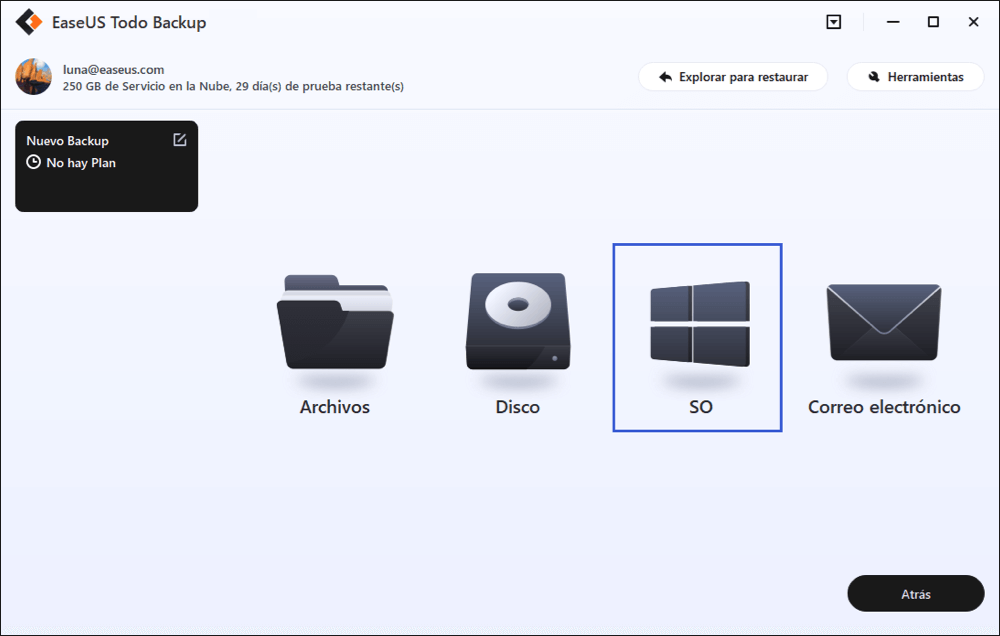
Paso 3. La información del sistema operativo Windows y todos los archivos y particiones relacionados con el sistema se seleccionarán automáticamente, por lo que no es necesario realizar ninguna selección manual en este paso.
A continuación, tendrá que elegir una ubicación para guardar la copia de seguridad de la imagen del sistema.
La ubicación de la copia de seguridad puede ser otra unidad local de su ordenador, un disco duro externo, la red, la nube o el NAS. Por lo general, se recomienda utilizar una unidad física externa o la nube para conservar los archivos de copia de seguridad del sistema.
Los ajustes de personalización, como la activación de un programa de copia de seguridad automática en diario, semanal, mensual, o sobre un evento, y la realización de una copia de seguridad diferencial e incremental están disponibles en el botón de Opciones si usted está interesado.

Paso 4. Haga clic en "Backup ahora", y el proceso de copia de seguridad del sistema de Windows comenzará. La tarea de copia de seguridad completada se mostrará en el lado izquierdo en un estilo de tarjeta.
Paso 2. Ejecutar restauración de sistema Windows 10
Una cosa más que debe hacer es Habilitar PreOS que le permitirá restaurar sistema e incluso arrancar Windows 10 desde EaseUS Todo Backup. ¿Cómo? Veamos:
1. Inicie la computadora con EaseUS Todo Backup. El PreOS le permite restaurar el sistema en él. O también se puede conectar una unidad USB que contiene el "Disco de emergencia" - también conocido como medios de arranque que ha creado y vuelva a arrancar desde él.
2. Haga clic en "Explorar para recuperar" y seleccione la imagen de respaldo de sistema. Haga clic en Siguiente para establecer una ubicación de destino.
3. Haga clic en Proceder a empezar a restaurar sistema.
Cuando suceda algún problema con sistema Windows 10, EaseUS Todo Backup es la mejor opción para la restauración de sistema de Windows 10.
Conclusión
Aunque Windows 10 incluye varias herramientas y opciones que se pueden utilizar para hacer una copia de seguridad del ordenador, no es nada sencillo. Tiene mucho más sentido utilizar un programa como EaseUS Todo Backup para encargarse de todo en un solo lugar, y para asegurarse de que las copias de seguridad que crea se mantienen automáticamente actualizadas - después de todo, una copia de seguridad desactualizada no es mucho mejor que no tener ninguna copia de seguridad.
¿Ha sido útil esta página?
Artículos Relacionados

EaseUS Todo Backup
Herramienta de copia de seguridad inteligente para sus archivos y todo el ordenador en Windows 11/10/8/7.
Descargar Gratis100% Seguro
Tamaño: 1.88MB
![]()
Temas Candentes
Premios y Reseñas
"Hacer copia de seguridad, restaurar y recuperar documentos, así como crear discos de emergencia y limpiar el disco duro por completo."
- Por Miguel

